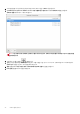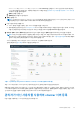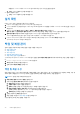Install Guide
Table Of Contents
- OpenManage Integration for VMware vCenter Web Client 버전 5.0 설치 가이드
- 소개
- OMIVV 설치 및 구성
- OpenManage Integration for VMware vCenter 다운로드
- vSphere Client(HTML-5)를 사용하여 OMIVV OVF 배포
- OMIVV 어플라이언스 구성
- Network Time Protocol 서버 설정
- 2개의 네트워크 어댑터로 OMIVV 어플라이언스 구성
- 인증서 서명 요청(CSR) 생성
- HTTPS 인증서 업로드
- OpenManage Integration for VMware vCenter 등록 및 라이선스 파일 가져오기
- 관리자가 아닌 사용자를 사용하여 vCenter 서버 등록
- 등록된 vCenter 버전을 업그레이드한 후 OMIVV 재구성
- 설치 확인
- 백업 및 복원 관리
- OMIVV 어플라이언스 및 리포지토리 위치 업데이트
- RPM을 사용하여 OMIVV 어플라이언스 업그레이드
- 백업 및 복원을 사용하여 OMIVV 어플라이언스 업그레이드
- OpenManage Integration for VMware vCenter 등록 취소
- 등록 취소 후 OMIVV 복구
- VMware vCenter용 어플라이언스 구성
- Dell EMC 지원 사이트에서 문서 액세스
- 관련 설명서
4. VM의 전원을 켭니다. 관리자(기본 사용자 이름: Admin)로 로그인한 후 Enter 키를 누릅니다.
5. OpenManage Integration for VMware vCenter 가상 어플라이언스 설정 페이지에서 네트워크 구성을 선택합니다.
네트워크 연결 페이지에 NIC 2개가 표시됩니다.
경고: "+"를 사용하여 새 네트워크 인터페이스를 추가하지 마십시오. 네트워크 어댑터를 추가하려면 vSphere 편집 설정을
사용해야 합니다.
6. 구성하려는 NIC를 선택하고 을 클릭합니다.
7. 올바른 NIC를 식별하려면 이더넷 탭에 표시된 MAC ID를 사용한 다음 vSphere Client(HTML-5)에 표시된 MAC ID와 비교합니다.
이더넷 탭에 나열된 기본 MAC 주소를 변경하지 마십시오.
8. 일반 탭을 클릭하고사용 가능한 경우 이 네트워크에 자동으로 연결 확인란을 선택합니다.
9. IPv4 설정 탭을 클릭하고 다음을 수행합니다.
22 OMIVV 설치 및 구성